csv文件怎么转换成xls文件?Excel将csv转换成xls
1、在电脑上找到要转换的csv文件并选中,然后点击右键,在弹出的菜单里选择【打开方式】,如下图所示。
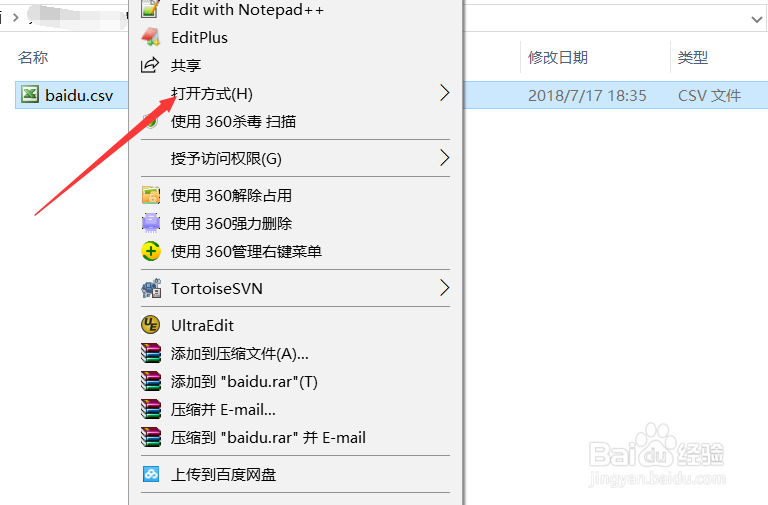
2、在打开方式里找到【Microsoft Office Excel】选项,如下图所示。
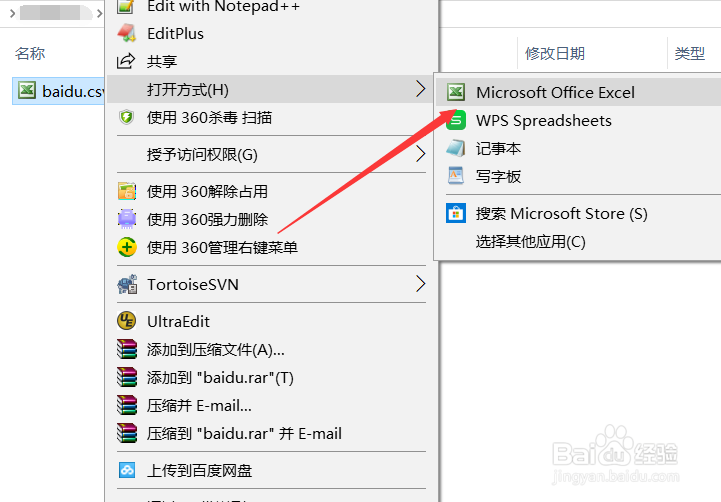
3、用excel打开csv文件后,直接点击excel导航栏上的【文件】,如下图所示。
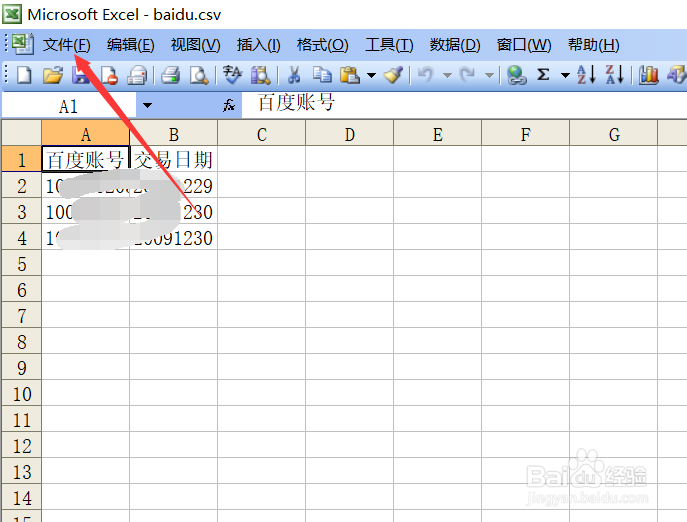
4、在点击弹出菜单里的【另存为】,如下图所示。
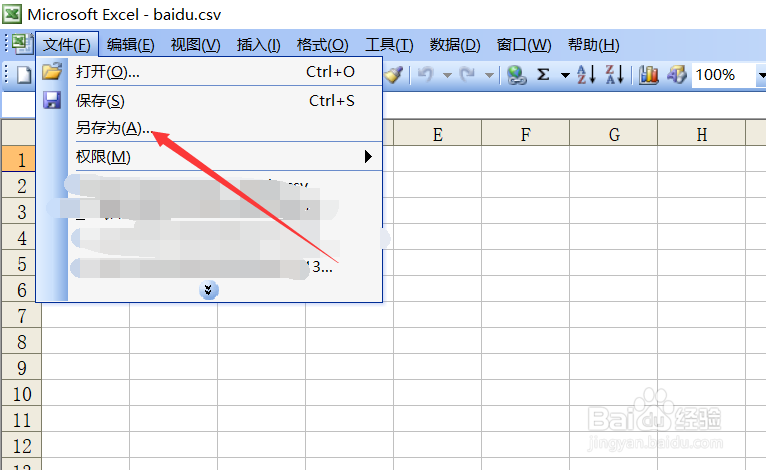
5、在打开的另存为对话框里,直接选择保存类型下拉框里的【*.xls】,如下图所示。
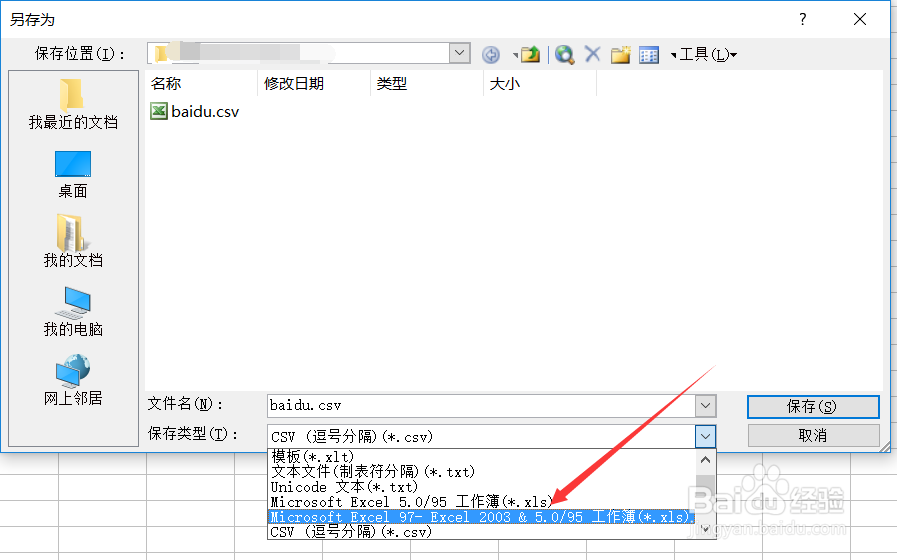
6、选择好xls后缀后,对应的文件名后面就会出现xls了,然后直接点击保存,如下图所示。
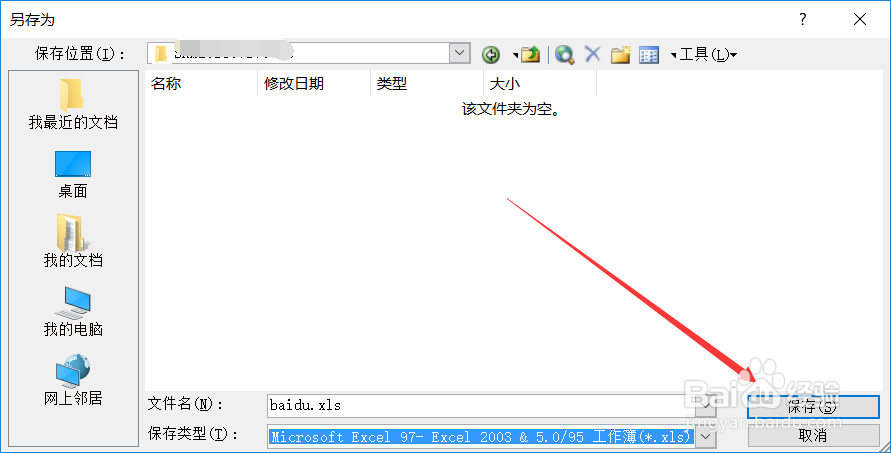
7、OK。保存成功了,这样就可以无损的把csv文件转化成xls文件了,如下图所示。
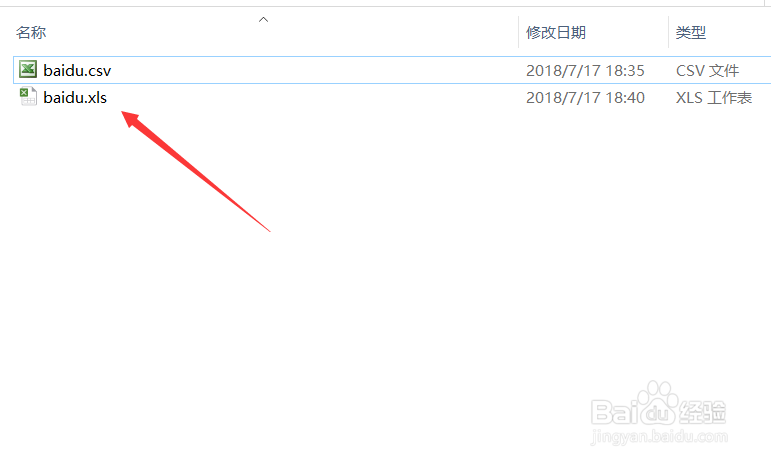
声明:本网站引用、摘录或转载内容仅供网站访问者交流或参考,不代表本站立场,如存在版权或非法内容,请联系站长删除,联系邮箱:site.kefu@qq.com。
阅读量:86
阅读量:68
阅读量:22
阅读量:36
阅读量:114